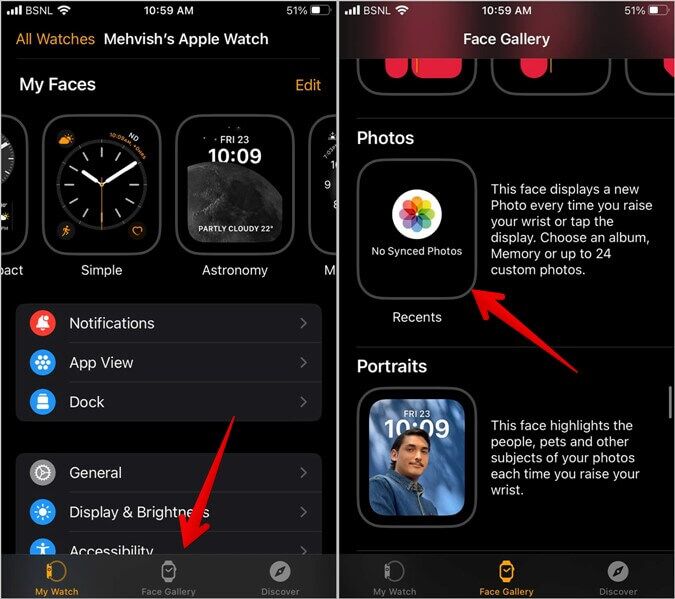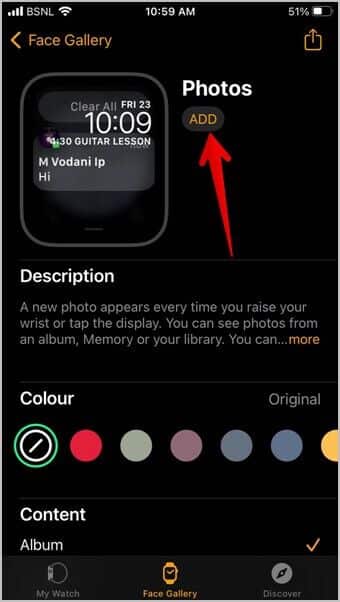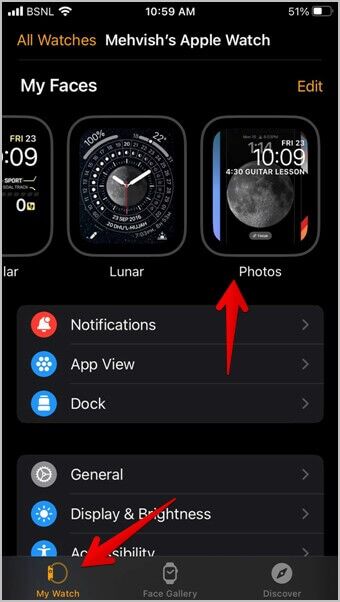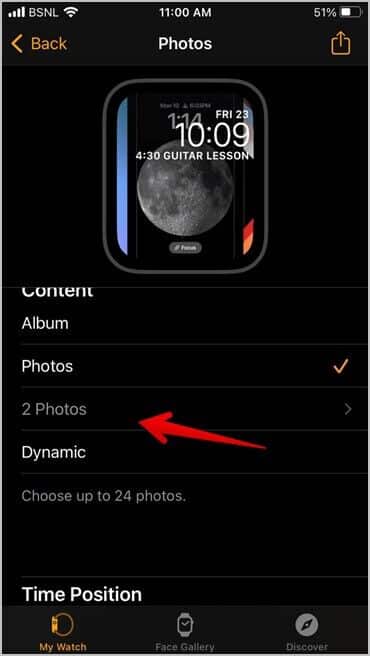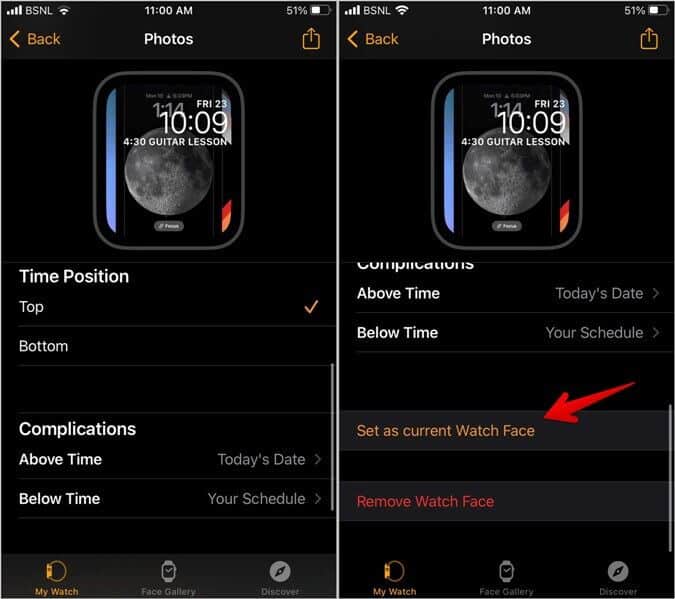Comment mettre plusieurs photos sur le visage Apple Watch
Vous pouvez personnaliser le visage de votre Apple Watch de plusieurs manières. Par exemple, vous pouvez ajouter ou supprimer des complications, modifier le style de l'heure, modifier la couleur du cadran de la montre et faire un plus. Vous pouvez même mettre une photo de vous sur le visage de votre Apple Watch. Et surtout, vous pouvez mettre plusieurs photos sur le cadran de la montre. Voyons comment ajouter plusieurs photos sur Apple Watch Face.
Ajouter plusieurs photos à votre visage Apple Watch
Pour ajouter plusieurs photos au cadran de la montre, vous devez utiliser Cadran Apple Photos ou Portraits. Tout ce que vous avez à faire est d'activer le cadran Photos ou Portraits et de sélectionner les photos. Ensuite, chaque fois que vous levez le poignet ou appuyez sur l'écran de la montre, une nouvelle image apparaît. Fabuleux, n'est-ce pas ?
Suivez ces étapes pour configurer les photos du visage de la montre afin d'afficher plusieurs photos sur votre Apple Watch :
1. Exécutez App Apple Watch Sur ton iPhone
2. Cliquez sur l'onglet Galerie de visages ci-dessous.
3. Faites défiler la liste Visages d'horloge Et cliquez Des photos cadran de l'horloge.
4. Cliquez sur le bouton "une addition" Active ce cadran de montre s'il n'est pas déjà activé.
5. Maintenant, allez dans l'onglet "ma montre" Faites défiler vers la gauche dans la section Mes visages jusqu'à ce que vous voyiez un cadran de montre "Images." Cliquez dessus pour le personnaliser.
6. Faites défiler jusqu'à Rubrique Contenu. Vous trouverez ici quatre options : Album, favori, photo, dynamique.
Utilisez l'option album pour sélectionner un album contenant les photos que vous souhaitez utiliser comme cadran de montre. Ou appuyez sur l'option Photos pour sélectionner manuellement jusqu'à 24 photos. Vous pouvez même choisir votre favori ou dynamique. Ce dernier affichera des images aléatoires de vos souvenirs récents.
7. Avec plusieurs photos sélectionnées, faites défiler le cadran de l'horloge photo pour personnaliser la position de l'heure et les subtilités.
Astuce : Connaître la signification Les différentes icônes de l'Apple Watch.
8. Lorsque vous êtes satisfait de plusieurs photos pour le cadran de l'horloge , appuyez sur Définir comme cadran de montre actuel.
9. Le cadran de la montre apparaîtra sur votre Apple Watch. Désormais, lorsque vous levez le poignet, l'image du cadran de la montre change automatiquement. Vous pouvez également appuyer manuellement sur l'écran pour modifier l'image du cadran de la montre à tout moment.
Remarque : Vous devez activer la fonction Wrist Wake Up si vous souhaitez modifier l'image lorsque vous levez le poignet. Pour l'activer, allez dans Paramètres sur votre Apple Watch, puis Affichage & Luminosité. Activez la bascule à côté de Wake up on wrist raise.
De même, vous pouvez utiliser le cadran de la montre Portraits pour ajouter plusieurs photos sur le cadran de l'Apple Watch. Le cadran de la montre Portraits offre l'avantage de pouvoir superposer l'heure devant ou derrière l'objet sur la photo.
Les étapes d'utilisation du cadran Portraits pour plusieurs photos sont les mêmes que ci-dessus. Activez simplement le cadran de la montre Portraits à partir de la galerie de visages dans l'application Apple Watch et sélectionnez l'image de profil souhaitée. Ensuite, définissez-le comme votre cadran de montre actuel.
Questions en double
Comment ajouter des photos sur votre Apple Watch ?
Pour afficher les photos de l'iPhone sur votre Apple Watch, ouvrez l'application Apple Watch et accédez à Photos sous l'onglet Ma montre. Activez la bascule à côté de Synchroniser les photos. Faites ensuite défiler vers le bas et choisissez l'album contenant les photos que vous souhaitez voir sur votre montre. Une fois ajouté, ouvrez l'application Photos sur votre montre pour voir les photos de votre iPhone.
Pouvez-vous obtenir des skins plus pour Apple Watch?
Oui, vous pouvez installer des cadrans de montre à l'aide d'applications tierces. Découvrez les meilleures applications pour les visages Apple Watch.
Personnalisez votre Apple Watch
C'est ainsi que vous pouvez placer plusieurs photos sur le visage de l'Apple Watch. Si vous souhaitez personnaliser davantage votre montre, découvrez comment obtenir des notifications sonores sur votre Apple Watch et votre iPhone. Apprenez également à changer l'heure analogique en heure numérique et vice versa.